Vejledninger til offlineprofil
Der er meget at huske på, når du opretter eller opdaterer en offlineprofil til modelbaserede apps. En offlineprofil skal omfatte alle de data, som appbrugere skal have for at udføre opgaverne i marken. Hvis den indeholder for mange data, kan appbrugere dog gå i stå, mens de venter på, at deres data downloades. De kan endda løbe tør for plads på deres enhed. Du skal overveje de enheder og dataplaner, som dine appbrugere har, for at sikre, at de får en god oplevelse.
I følgende retningslinjer kan du oprette en offlineprofil, der opfylder netop din organisations behov.
Planlægge udrulning af offlineprofilen
Udvikling og udrulning af din offlineprofil i tre faser:
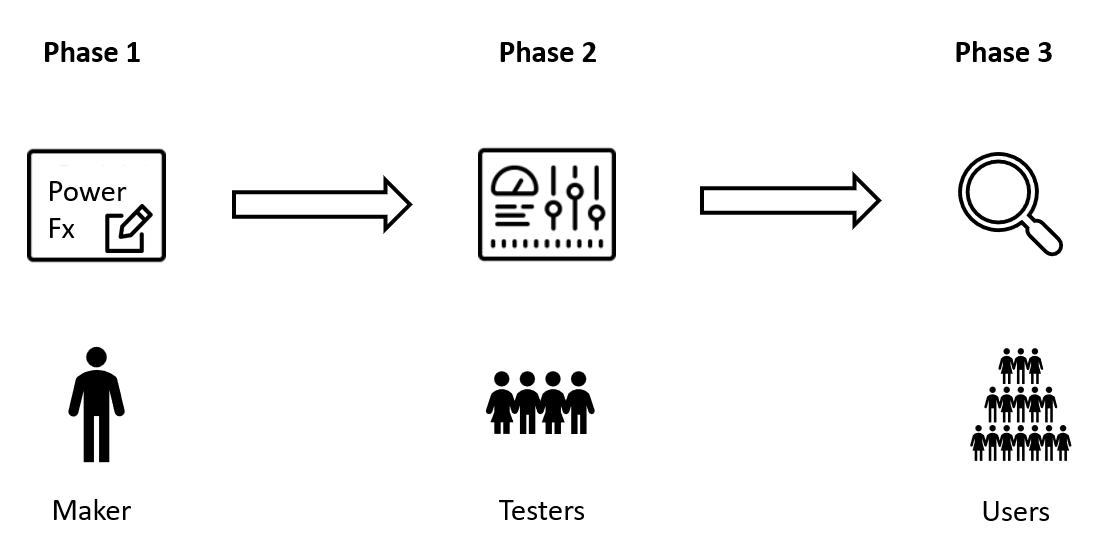
Fase 1: Udvikling og gentagelse
Når du har konfigureret en offlineprofil, er det tid til at starte test og tilpasning. Brug Power Apps Mobile eller Field Service Mobile til at finde ud af, hvordan appen fungerer, når den er offline. Til Windows finder du appen i Microsoft Store, der tillader gentagelse uden brug af en mobilenhed.
I denne fase skal du tilføje tabeller og anvende filtre på eksisterende tabeller for at sikre, at de rigtige data downloades til appen.
Resultat: Du kan bekræfte, at alle tabeller og formularer fungerer offline, når dataene er downloadet, og at downloadstørrelserne er rimelige.
Vigtigt
Metadataene for appen hentes, når appen startes. Det betyder, at hvis du ændrer en komponent i din app, f.eks. en formularkomponent eller visning, skal du genstarte appen, for at profilen kan afspejle ændringerne.
Fase 2: Test med brugere
Bed nogle få brugere om at teste appen med rigtige data. Sørg for, at offlineprofilen skaleres til forskellige typer brugere, og at den fungerer på enheder med forskellige lagerkapaciteter. Tjek siden Offlinestatus for hver bruger. Hvor mange tabeller og filer downloades af forskellige typer brugerkonti? Juster filtrene i offlineprofilen for at øge eller mindske den downloadede datamængde.
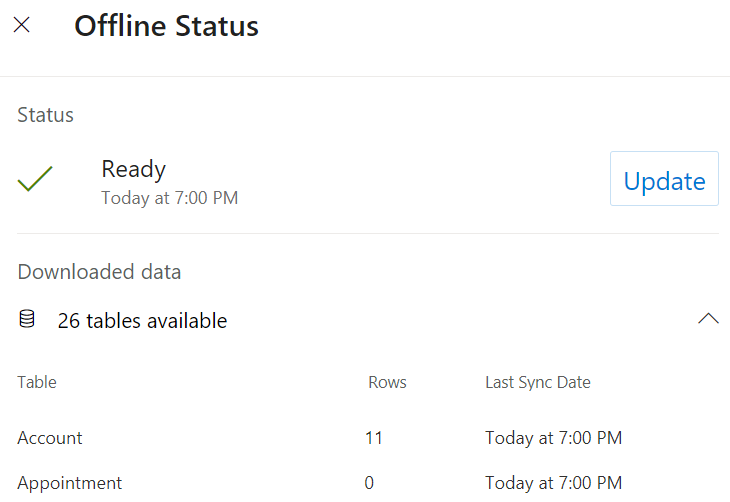
Resultat: Du kan bekræfte, at offlineprofilen skaleres til virkelig brug.
Fase 3: Udrulning
Udrul appen til resten af din organisation.
Resultat: Du kan bekræfte, at hver enkelt brugerklasse i udrulningen kan synkroniseres korrekt og arbejde offline.
Få ikke brugerne til at downloade for mange data
Hver bruger kan have adgang til et andet sæt data. Det er vigtigt at tænke over og teste, hvor mange data forskellige brugergrupper kan se. En gruppesalgschef kan f.eks. have adgang til mange flere salgsmuligheder end en lokal salgschef.
Når du udvikler offlineprofilen og tester den med faktiske eller repræsentative data, skal du huske på følgende bedste praksis:
- Begræns antallet af poster til mindre end 200.000 for at opnå bedre ydeevne. Hvis der er mere end 3.000.000 poster, understøttes offlinesynkronisering ikke.
- Begræns antallet af tabeller til mindre end 100.
- Begræns den samlede datastørrelse til mindre end 1 GB.
- Begræns den samlede fil- og billedstørrelse til mindre end 4 GB. Anvend filtre for at reducere den samlede overførselsstørrelse.
Hvis appens offlinedata overskrider disse anbefalinger, kan brugerne se langsommere synkroniseringer, højere dataforbrug, højere batteriforbrug og langsommere appydeevne.
Optimere din offlineprofil
Anvend følgende bedste praksis for at sikre, at brugerne kun downloader de data, de skal bruge. Hvis du optimerer de data, der downloades, bliver det nemmere at holde sig inden for de anbefalede grænser.
Du skal ikke genopfinde den dybe tallerken
Hvis du tilpasser Field Service eller Sales, skal du starte med deres standard-offlineprofiler. Du ved, at kernefunktionerne virker, og du går ikke glip af tabeller, der bruges i standardformularer.
Standard-offlineprofilerne indeholder alt det, du skal bruge til en standardløsning. Du kan tilføje flere tabeller, der er vigtige for virksomheden.
Men fjern ikke tabeller fra standardprofilen. Uden disse tabeller kan formularer eller visninger mislykkes under kørsel. Hvis standardprofilen indeholder for mange eller for få rækker med data, skal du justere filtrene på de største tabeller for at optimere datastørrelserne for brugerne.
Tilføje alle tabeller, der refereres til i hver formular og visning i din app
Når du føjer en formular eller visning til din modelbaserede app, skal du søge efter referencer til andre tabeller, herunder opslag. Kontrollér, at hver af disse tabeller er inkluderet i din offlineprofil med en tilsvarende relateret tabel eller filtre. Sørg for at tilføje alle tabeller, der også bruges i webressourcescripts.
Når du føjer en tabel til offlineprofilen, kan du vælge en af fire indstillinger for at bestemme, hvilke rækker der skal downloades:
- Organisationsrækker
- Alle rækker
- Kun relaterede rækker
- Brugerdefineret
Hvis du vil vælge den bedste indstilling for hver tabel, skal du overveje, hvilke af følgende kategorier tabellen tilhører:
Enkeltstående tabeller: Tabeller, der er synlige som gitre i appen, f.eks. Kontakt
Relaterede tabeller: Tabeller, der refereres til i formular- eller gittervisningen for en anden tabel, f.eks. Enhed
Ressourcetabeller: Tabeller, der indeholder ressourcedata, f.eks. Valuta eller Distrikt
Vælg en rækkeindstilling på baggrund af den kategori af tabel, du tilføjer:
| Tabeltype | Organisationsrækker | Alle rækker | Kun relaterede rækker | Brugerdefineret |
|---|---|---|---|---|
| Enkeltstående | ✓ | ✓ | ||
| Relaterede | ✓ | ✓ | ||
| Ressourcer | ✓ | ✓ |
Brug filtre til at reducere størrelsen på datadownload
Hvis brugere har adgang til et stort sæt data, når de er online, skal du anvende filtre for at begrænse de data, de vil downloade, når de er offline.
Vigtigt
Hvis du føjer et brugerdefineret filter til en tabel, der er angivet til at downloade relaterede rækker, behandles filteret som et ELLER. Det betyder, at alle relaterede rækker downloades ud over de rækker, der er angivet af filteret. Brugerne kan downloade flere data, end du ønsker. Hvis du vil downloade relaterede rækker og anvende et ekstra filter, skal du rydde Kun relaterede rækker og angive relationen og de ekstra begrænsninger i et brugerdefineret filter ved hjælp af AND.
Enkeltstående tabeller: Benyt et brugerdefineret filter, der indeholder de poster, der kræves til gittervisningerne i din app. Alle visninger medtages som standard, når du tilføjer en tabel i appdesigneren. Hvis du vil sikre, at brugerne har de samme data online og offline, skal du eksplicit vælge de visninger, der filtrerer de data, du inkluderer i offlineprofilen.
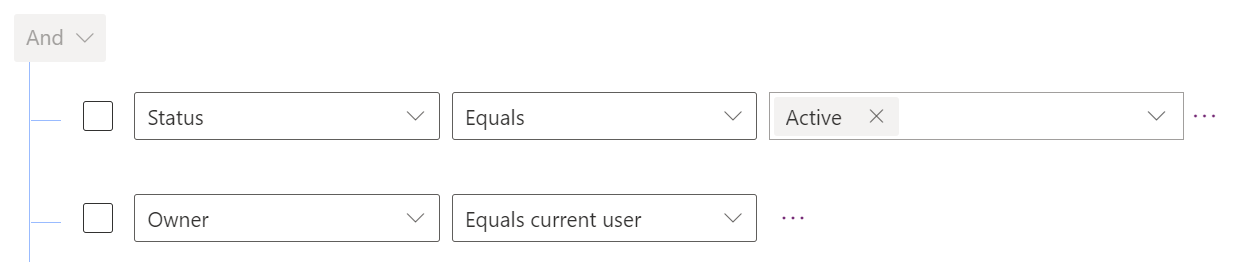
Relaterede tabeller: Benyt et brugerdefineret filter, hvis brugerne skal downloade rækker, der er relateret, OG som opfylder dine andre filterkriterier.
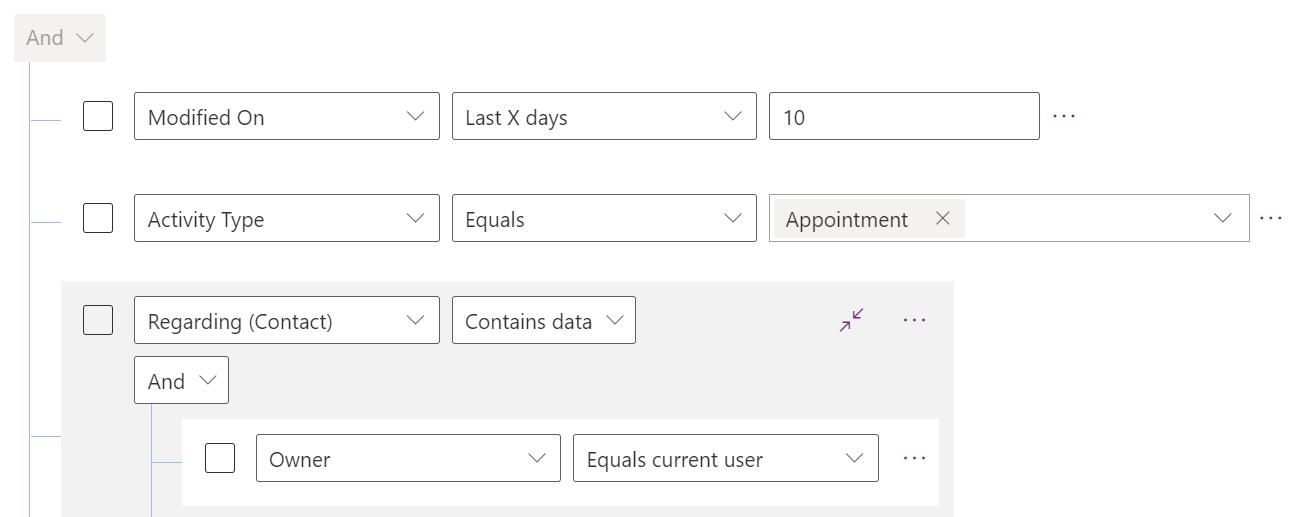
Ressourcetabeller: Benyt et brugerdefineret filter, hvis brugerne kun skal downloade rækker, der opfylder dine kriterier, f.eks. rækker med statussen Aktiv.

Almindelige brugerdefinerede filtre
Filtrer efter klokkeslæts- og datofelter for tidsbaserede data, f.eks. reservationer og tidslinjepunkter. Overvej både fremtidige og tidligere datoer. Et almindeligt filter kan f.eks. omfatte aftaler fra den seneste måned og de næste tre måneder.
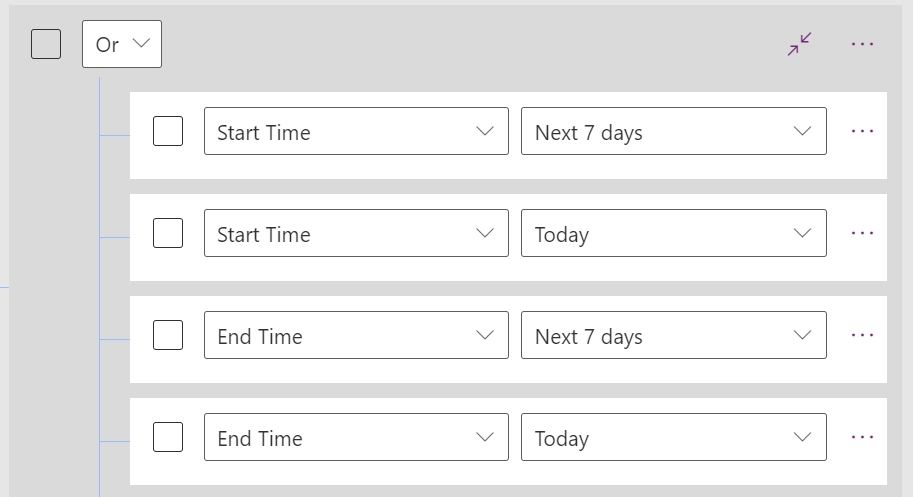
Filtrer efter status for at begrænse downloads til rækker med en bestemt status.

Filtrer efter brugerdefinerede kategori- eller rollefelter for at skalere store tabeller ned til de data, der er nødvendige for din app. Du kan f.eks. filtrere Kontakter efter Rolle for at begrænse data til interessenter.

Undgå disse filterfaldgruber, der kan gøre downloads langsommere
Hvis et brugerdefineret filter resulterer i en langsom Dataverse-forespørgsel, tager det længere tid at downloade filer. Følg disse bedste fremgangsmåder for at undgå typiske flaskehalse i ydeevnen:
Brug ikke delvise strengmatcher eller "Indeholder", "Begynder med" eller "Slutter med".
Undgå flere niveauer af relationer i brugerdefinerede filtre. Filtre som dette kan medføre langsomme downloads:
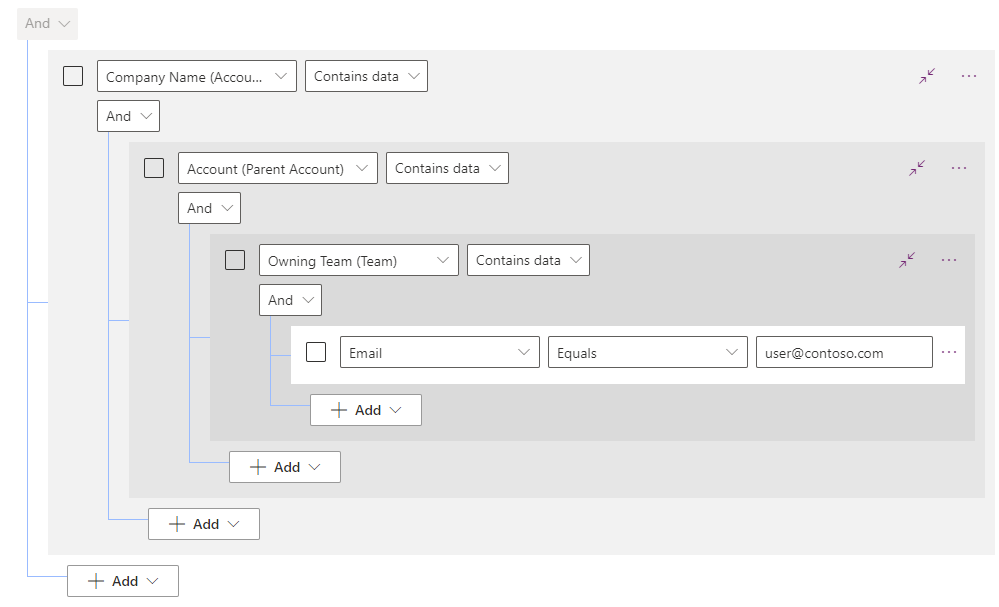
Undgå at bruge mange OR-betingelser.
Overse ikke de data, brugerne skal have
Test, om brugerne har alle de data, de skal bruge. Sammenlign de data, der er tilgængelige, når appen er online, og når den er offline. Når enheden er i flytilstand, skal du sørge for, at visningerne og formularerne viser de samme data som i en webbrowser online. Hvis der er forskelle, skal du enten justere filtrene i visningerne eller justere filtrene i offlineprofilen.
Tilføj relaterede tabeller, hvis der er behov for dem i din app
Forretningsprocesforløb: Hvis en formular indeholder et forretningsprocesforløb, skal du sørge for at tilføje forretningsprocesforløbets tabel. Du kan finde flere oplysninger i Understøttede funktioner.
Filer og billeder: Hvis din offlineprofil indeholder filer og billeder, skal du tilføje tabeller for dem. Du kan finde flere oplysninger i Konfigurere mobile offlineprofiler til filer og billeder. Benyt brugerdefinerede filtre til at download af vigtige filer.
Tidslinje: Hvis du vil gøre noter på tidslinjen tilgængelige offline, skal du føje tabellen Noter og tabellen Brugere til offlineprofilen. Noter kan være store, hvis brugere uploader billeder og videoer, så anvend brugerdefinerede filtre i notetabellen for at begrænse downloadtiderne.
Vigtigt
Download af data kan være langsommere, hvis brugere uploader filer, der er større end 4 MB, til tidslinjen. Hvis brugere skal uploade filer, der er større end 4 MB, skal du bruge kontrolelementet til hurtige noter i Field Service eller Filer/Billeder i stedet for tidslinjen for at forbedre ydeevnen.
Se også
- Konfigurere modelbaserede apps til offline (forhåndsversion)
- Konfigurere offlinedata til Field Service (Dynamics 365)-mobilappen (indeholder video)
- Fem tip til implementering af Field Service (Dynamics 365)-mobilappen (blog)
Bemærk
Kan du fortælle os om dine sprogpræferencer for dokumentation? Tag en kort undersøgelse. (bemærk, at denne undersøgelse er på engelsk)
Undersøgelsen tager ca. syv minutter. Der indsamles ingen personlige data (erklæring om beskyttelse af personlige oplysninger).
Feedback
Kommer snart: I hele 2024 udfaser vi GitHub-problemer som feedbackmekanisme for indhold og erstatter det med et nyt feedbacksystem. Du kan få flere oplysninger under: https://aka.ms/ContentUserFeedback.
Indsend og få vist feedback om